Doctolib, ça vous parle ? Voyons ensemble comment mettre en place, en quelques clics, une prise de RDV en ligne pour vos parents d’élèves …
– APPS.EDUCATION.FR –

Pour mettre en place un système de prise de RDV en ligne, nous passerons par le service « Sondage » disponible sur le portail « Apps.education.fr ».
Apps.education.fr est un bouquet d’applications libres proposé par le ministère pour répondre à différents besoins : stocker en ligne (cloud), partager du contenu, organiser une visio, créer des sondages, planifier une réunion …
C’est vraiment un outil indispensable, accessible simplement avec vos identifiants académiques, à connaitre et faire connaitre. Aujourd’hui, on se concentrera sur le service « Sondage », qui, comme son nom l’indique, est d’abord utile pour créer un sondage mais également pour configurer un « doctolib » version RDV parent/prof !
Avant que je lise le tuto, à quoi dois-je m’attendre ?
« Sondage » vous permettra de simplifier vos RDV parents/prof en distribuant un lien internet aux parents, et c’est tout ! Aucune inscription de leur part n’est nécessaire. Ils ont juste besoin d’une adresse mail.
Avec le lien, chacun pourra réserver un créneau de RDV parmi les dates que vous aurez choisies. La durée des RDV est également personnalisable. Chaque créneau sélectionné sera bloqué et inaccessible aux autres parents. Vous recevrez automatiquement un mail sur votre adresse académique et les parents également. Vous pourrez gérer les annulations et modifications via le panneau d’administration de l’outil « Sondage ».
Personnellement, je m’en sers deux fois par an : en début et fin d’année lorsque j’invite tous les parents à me rencontrer. Ça me fait gagner un temps fou !
– TUTORIEL –
1️⃣ Se connecter au portail Apps
Se rendre sur : https://portail.apps.education.fr/signin puis cliquer sur « Se connecter ».

Ne pas tout de suite saisir ses identifiants académiques ! Cliquer sur « S’identifier avec Authentification Éducation Nationale ».

Sélectionner son académie :

Saisir son identifiant académique et son mot de passe.

Vous êtes connecté !
2️⃣ Ouvrir le service « Sondage »
Sélectionner l’onglet « Services ».

Descendre pour ouvrir l’application « Sondage ».

3️ Paramétrer la prise de rendez-vous
Une fois dans l’application « Sondage », cliquer sur l’onglet « Créer »

Par défaut, l’option sondage est cochée. Sélectionner « Prise de rendez-vous ». Choisir un titre, écrire une description (facultatif) puis cocher l’option « rendre public ». Ne pas s’occuper de l’option « Groupes sondés ». Cliquer sur « Suivant ».

Sélectionner la durée des RDV puis les dates souhaitées en cliquant sur les créneaux du calendrier. Ils s’ajouteront automatiquement. Pour supprimer un créneau, cliquer sur la poubelle. Vous pouvez naviguer dans le calendrier et passer aux semaines suivantes en cliquant sur les flèches blanches. Lorsque votre sélection est prête, cliquer sur « Suivant ».

Une dernière fenêtre s’ouvre pour résumer et vérifier vos choix. Cliquer sur « Enregistrer ».

4️⃣ Activer la prise de RDV
Lorsque la configuration est terminée, vous arrivez sur la page de gestion de vos « sondages ». Tant qu’il n’est pas actif, vous pouvez encore le modifier ou le supprimer. Pour le rendre accessible aux parents, il faut l’activer en cliquant sur l’œil.
Jaune = désactivé (modification possible) / Bleu = activé (modification impossible).


5️⃣ Partager le lien avec les parents
Lorsque votre sondage est activé, cliquer sur l’icône de copie du lien.

Vous pouvez alors le coller où vous le souhaitez. C’est un lien compliqué alors, pour une communication papier, je vous conseille de créer un QR-Code (via Digicode par exemple) que vous pourrez insérer dans votre mot aux parents. Vous pouvez également utiliser un réducteur de lien (via Digilink, Ouvaton, …).
6️⃣ Gérer les prises de rendez-vous
A partir de maintenant, toute personne en possession du lien pourra prendre RDV en sélectionnant un créneau et en indiquant son adresse mail. Après validation, ce créneau est bloqué.
Précision apportée par Arnaud Champollion : certains parents ont tendance à cliquer sur le bouton bien visible « se connecter » (qui n’est pertinent que pour un enseignant disposant d’un compte Apps). Bien rappeler aux parents, qu’ils n’ont pas besoin de compte !

Chaque RDV sélectionné vous sera notifié sur votre adresse mail académique. Vous pourrez ensuite vous rendre sur la page de gestion de votre sondage (en cliquant sur le bouton « Ouvrir ») et confirmer, annuler ou modifier le RDV. Chaque opération enverra un mail automatique au parent concerné. Tous les RDV sont listés avec les personnes correspondantes.

– UNE DERNIÈRE CHOSE … –
Certains collègues utilisent également l’outil « Evento » (via le portail Apps) pour les prises de RDV. Je n’ai jamais essayé car « Sondage » correspond totalement à mes attentes. Cependant, chacun ses préférences alors, si vous souhaitez en savoir plus, voici un tutoriel pour « Evento » : https://tube-numerique-educatif.apps.education.fr/w/3bANdgayF7ZnxENWfPqsPS
Ainsi s’achève cet article ! Si vous le souhaitez :
🔗 Partagez-le
☕️ Nous soutenir
Tous nos documents sont gratuits et notre site est sans publicité. Si vous souhaitez soutenir notre travail avec un don, c’est possible.
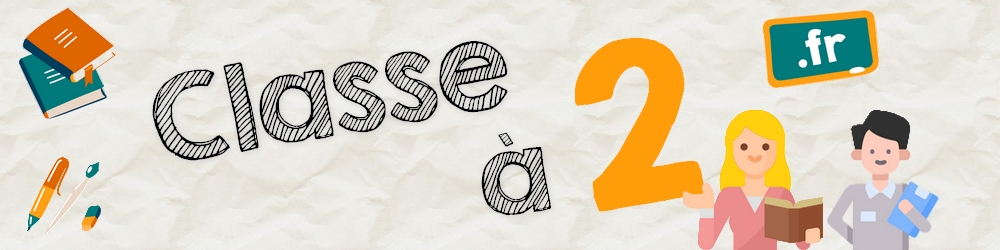



Merci pour ce tuto, app effectivement parfaite pour les rdv évaluations nationales.
Merci ! Cela est très pratique !
merci beaucoup pour la découverte de cet outil ! C’est top !